WQ1 in CSV konvertieren
Konvertieren Sie WQ1 tabellendokumente in das CSV Format, bearbeiten und optimieren Sie dokumente online und kostenlos.

Die WQ1-Dateierweiterung ist mit Quattro Pro für DOS verbunden, einem von Borland entwickelten und später von Corel verkauften Tabellenkalkulationsprogramm. Sie steht für "Worksheet Quattro Pro 1" und wurde in früheren Versionen der Software verwendet, um Daten in einem Raster von Zeilen und Spalten zu speichern. Diese Dateien wurden in späteren Versionen durch WQ2-Dateien ersetzt. Quattro Pro für DOS war ein Konkurrent von Lotus 1-2-3 und Microsoft Excel und bot für seine Zeit fortschrittliche Funktionen.
Die Dateiendung Comma-Separated Values (CSV) ist entscheidend für die Datenverwaltung und wird verwendet, um tabellarische Daten wie Tabellenkalkulationen oder Datenbanken zu speichern. Jede Zeile in einer CSV-Datei entspricht einem Datensatz, wobei Felder durch Kommas getrennt sind. CSV-Dateien entstanden in den frühen Tagen der Personal Computer und wurden für den Datenaustausch entwickelt, um den einfachen Datentransfer zwischen verschiedenen Softwareanwendungen zu ermöglichen. Aufgrund ihrer Einfachheit und Effizienz bleibt CSV ein universell unterstütztes und unkompliziertes Format für Datenspeicherung und Import/Export.
Wählen Sie Ihre WQ1 tabellendokument für den Upload zu unserem WQ1-Konverter aus.
Verwenden Sie vor dem Klicken auf die Schaltfläche Konvertieren beliebige verfügbare WQ1-zu-CSV-Tools.
Lassen Sie den Konvertierungsprozess abschließen, dann laden Sie Ihre CSV tabellendokument herunter.
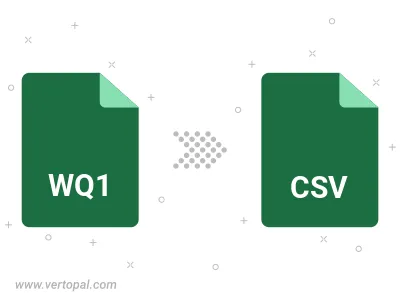
Befolgen Sie die unten stehenden Schritte, wenn Sie Vertopal CLI auf Ihrem macOS-System installiert haben.
cd zum WQ1-Dateiort oder fügen Sie den Pfad zu Ihrer Eingabedatei hinzu.Befolgen Sie die unten stehenden Schritte, wenn Sie Vertopal CLI auf Ihrem Windows-System installiert haben.
cd zum WQ1-Dateiort oder fügen Sie den Pfad zu Ihrer Eingabedatei hinzu.Befolgen Sie die unten stehenden Schritte, wenn Sie Vertopal CLI auf Ihrem Linux-System installiert haben.
cd zum WQ1-Dateiort oder fügen Sie den Pfad zu Ihrer Eingabedatei hinzu.